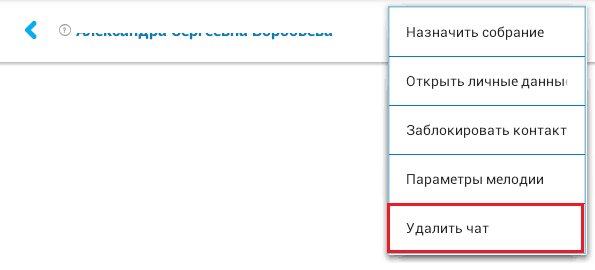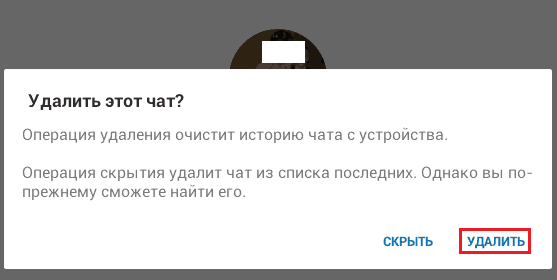Пользуясь Скайпом, бывает так что иногда нам нужно удалить сообщение или же полностью переписку с одним конкретным человеком. В нашей статье вы найдете пошаговую иструкцию как это можно сделать.
Как избавиться от переписки
Удалить беседу в Скайпе с одним человеком или группой можно без малейших проблем – это программная опция, она доступна любому пользователю. Вы избавитесь от ненужной переписки на экране (но учтите, прочие участники смогут читать сообщения в прежнем режиме).
На компьютере
Рассказываем, как полностью удалить беседу в Скайпе на компьютере – перед вами первый простой способ:
- Войдите в мессенджер и найдите ненужный более чат на панели слева;
- Выделите его мышкой и тапните правой кнопкой (на macOS зажмите Ctrl);
- Из появившегося меню выберите пункт «Убрать…»;

- Подтвердите действие нажатием соответствующей кнопки.

Есть и второй ответ на вопрос, как удалить чат в Скайпе на компьютере – полностью стереть у одного из участников. Напомним, вы стираете информацию исключительно у себя, ваш собеседник сможет пользоваться данными в прежнем режиме.
- Найдите чат на панели слева и откройте его;
- Наведите курсор на имя собеседника на верхней панели и нажмите;

- В появившемся окне ищите вкладку «Настройки»;

- Найдите пункт «Удаление» и подтвердите действие повторным кликом.

Обратите внимание – рядом есть иконка «Скрыть беседу». Если вы выберете это действие, диалог будет спрятан, но все сообщения останутся на месте. Найти беседу можно через строку поиска по имени контакта или названию группы. Или ждите, пока собеседник вам не напишет.
На телефоне
Несколько слов о том, как из Скайпа удалить чат через мобильное приложение:
- Войдите в программу;
- Найдите диалог на главном экране, тапните пальцем и держите несколько секунд;
- Появится дополнительное меню, где нужно найти одноименный пункт.

Есть альтернативный метод:
- Войдите внутрь беседы и нажмите на имя пользователя в верхней части экрана;

- Пролистайте до блока «Настройки»;

- Пролистайте меню до одноименной кнопки – не забудьте подтвердить действие.
Для верности – третий вариант:
- Свайпните по диалогу справа налево;
- Появится небольшое меню – жмите на кнопку «Еще»;
- Кликайте по кнопке удаления. Подтвердите серьезность намерений!
Аналогичным образом можно скрыть чат в Скайпе – он будет удален из общего списка, но вновь появится после первого входящего сообщения.
Дали краткий гайд, как удалить беседу в Скайпе – с легкостью избавитесь от ненужных диалогов на компьютере или смартфоне. Причин, побуждающих избавиться от переписки, может быть масса – но не забывайте, действие не распространяется на собеседников.
Источник: http://messenge.ru/kak-udalit-chat-v-skajpe/
Как удалить в Скайпе одно сообщение?
- Открой разговор с человеком, сообщение которого ты хочешь удалить.
- Найди это сообщение и наведи на него курсор, а затем нажми на правую кнопку мыши.
- В появившемся списке возможных действий выбери «Удалить».
- Для подтверждения действия появится окно с вопросом, уверен ли ты в своём решении. Снова кликни по «Удалить».
- Всё готово!

Источник: http://skypefan.ru/kak-udalit-besedu/
Особенности
В новом Скайпе, в настройках, присутствуют только базовые опции. Возможностей удаления истории нет. Приятный момент. Добавлена опция поштучного удаления. Рассмотрим подробнее, как удалить сообщения в Скайпе на ноутбуке, ПК и смартфоне.
Удаляя историю пропадет переписка со всеми контактами.
Источник: http://public-pc.com/kak-udalit-soobshheniya-v-skajpe-na-kompyutere/
«Классический» Skype
Для удаления сообщения в Скайпе выбираем актуальный чат, в котором нужно его удалить. Затем кликаем правой кнопкой мыши на нужное сообщение и в контекстном меню выбираем соответствующий пункт.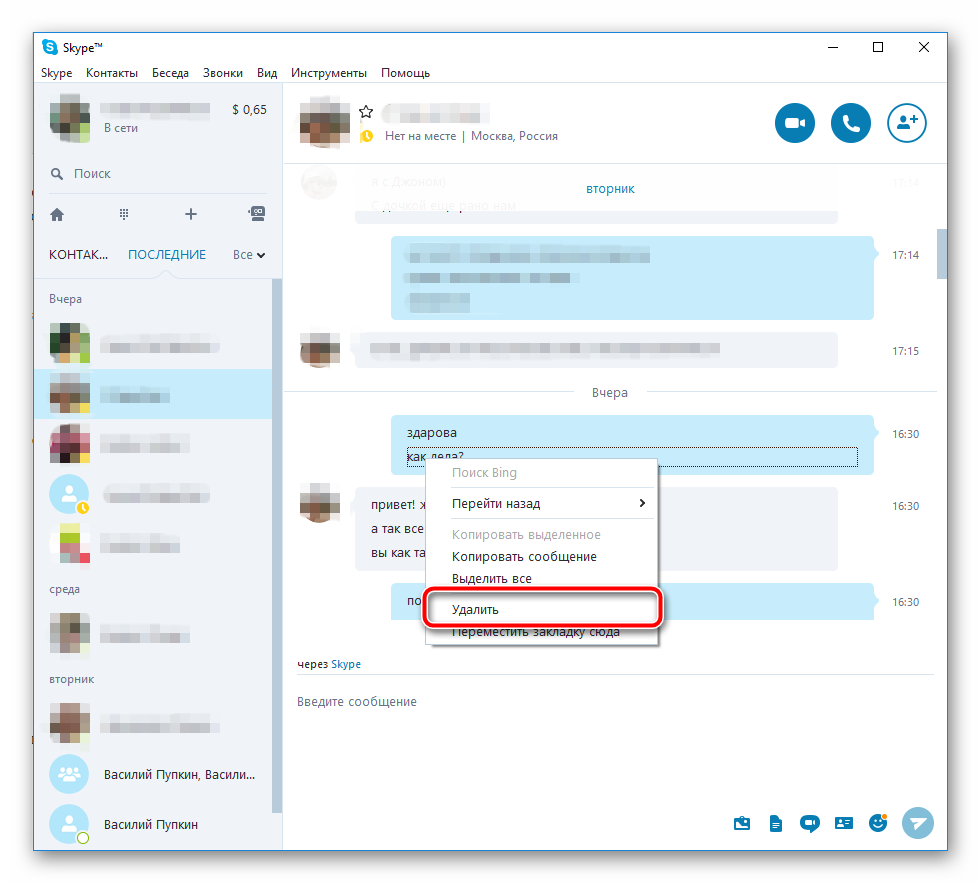
Стандартный функционал не предусматривает возможность удаления чужих сообщений в Скайпе. Эти действия противоречат политике проекта.
Удаление беседы
Многодневное общение со знакомым характеризуется накоплением информации, важность которой, со временем, сходит на нет. А место на системном диске не резиновое, поэтому существует необходимость удалять переписку в Скайпе с одним человеком. Как это сделать:
- Скачиваем сопроводительное ПО (Skype History Cleaner).
- Устанавливать приложение не нужно, просто запустите его из архива.
- Сверху выберите контакт, переписку с которым нужно удалить.
- После того как история прогрузилась, можно либо просто очистить историю, либо очистить историю вместе с удалением выбранного контакта.
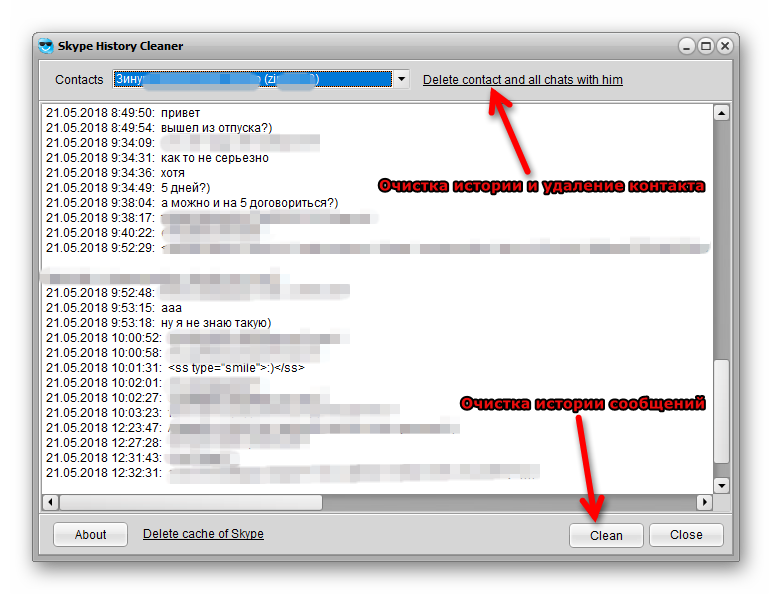
Чистим всю историю
Накопление значительной информации, важность которой минимально, логично постараться очистить внутреннее хранилище от «мусора».
Как удалить все сообщения в Скайпе:
- Переходим в пользовательские настройки проекта. кликаем на пункт «Безопасность».
- Во вкладке «Настройка безопасности» кликаем на кнопку «Очистить историю».
- Ждем завершения процедуры (несколько секунд).
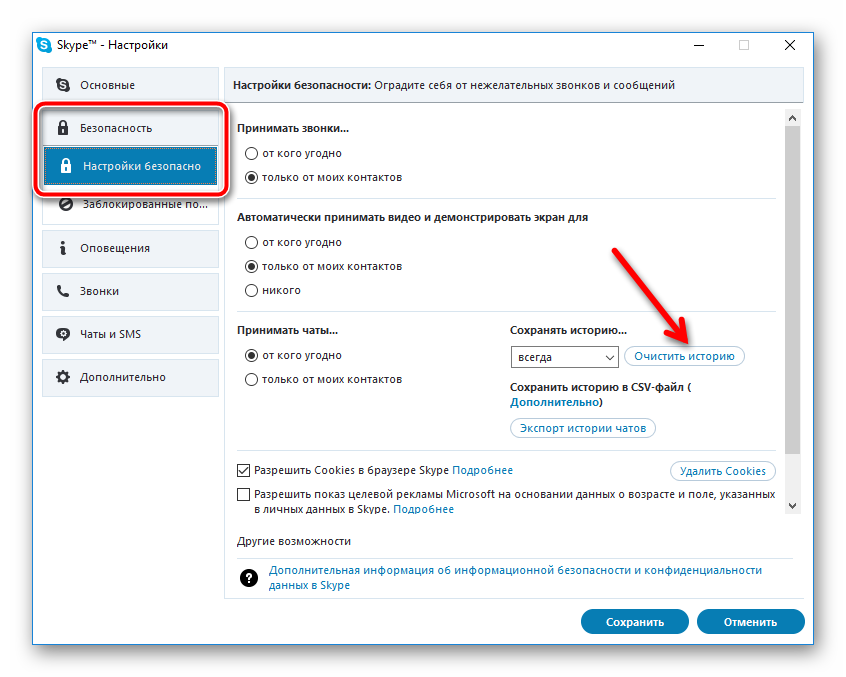
Источник: http://skypeshe.ru/faq/kak-iz-skajpa-udalit-perepisku
Основные отличия и достоинства Skype
Почему скайп так популярен среди самых разных, даже малоопытных пользователей?
- Большим плюсом является удобство и интуитивная понятность интерфейса. В левой части основного окна отражается ваш контактный список. С правой – поле для переписки и иных действий. Для осуществления звонка или написания сообщения, необходимо кликнуть на нужный контакт в левой части окна. Перед звонком не забудьте проверить работоспособность микрофона.
- Скайп можно загрузить и установить практически на любую операционную систему. Вот лишь некоторые из них: Android, Windows, iOS, MacOS, WindowsPhone, Linux и BlackBerry. Следовательно, совершенно не важно, какое устройство у вас в наличии, компьютер, телефон, планшет или Smart-телевизор. Если оно оснащено операционной системой и имеет доступ к Интернету, установка Скайпа непременной пройдет успешно.
- При помощи приложения можно осуществлять онлайн конференции с участием множества пользователей совершенно бесплатно. Данная функция полезна для группового общения и ведения бизнеса. Скайп позволяет связываться с большим количеством людей, получать необходимую информацию, не затрачивая на это дополнительных денежных средств.
- Стабильное обновление мессенджера. С момента своего появления и распространения, разработчики неустанно совершенствуют свое детище. Так на сегодняшний день приложение успешно поддерживает FullHD 1080p, позволяет осуществить вход через различные социальные сети и объединить аккаунты Скайпа и Microsoft.
Многие сайты, предлагающие услуги по скачиванию скайпа, чаще всего имеют полноценный перечень платформ для установки программы.
Благодаря неснижающейся популярности, разработчики Skype продолжают обновлять и улучшать возможности сервиса. Возможно, скоро мы увидим в программе дополнительные функции и приложения.

Источник: http://skachatskype.ru/sovety/kak-udalit-soobshcheniya-v-skajpe
Об этой статье
Эту страницу просматривали 3244 раза.
Источник: http://ru.wikihow.com/удалить-разговоры-в-Skype-на-компьютере-или-Mac
Важно о блоге
Сайт www.skaip.su это неофициальный блог программы Skype, где публикуются разные материалы об этой программе.
Авторы данного блога не являются представителями компании Skype и никоим образом не связаны с ней. Информация, размещенная здесь не является официальной.
Название Skype, соответствующие товарные знаки и логотипы, а также логотип «S» являются товарными знаками, принадлежащими компании Skype или связанным с ней компаниям.
Если хотите уточнить подробности или у вас есть какие-либо вопросы по этому поводу — пишите на
Источник: http://skaip.su/kak-udalit-besedu-v-skype-8
Удаление сообщений в Скайпе
Читайте также: Как удалить все записи на стене Вконтакте сразу: Пять способов
Итак, как удалить переписку в Skype? Сделать это довольно просто. Никаких трудностей не должно возникнуть даже у новичков.
Сделать требуется следующее:
1Открываем Skype и ждем полной загрузки главного окна.
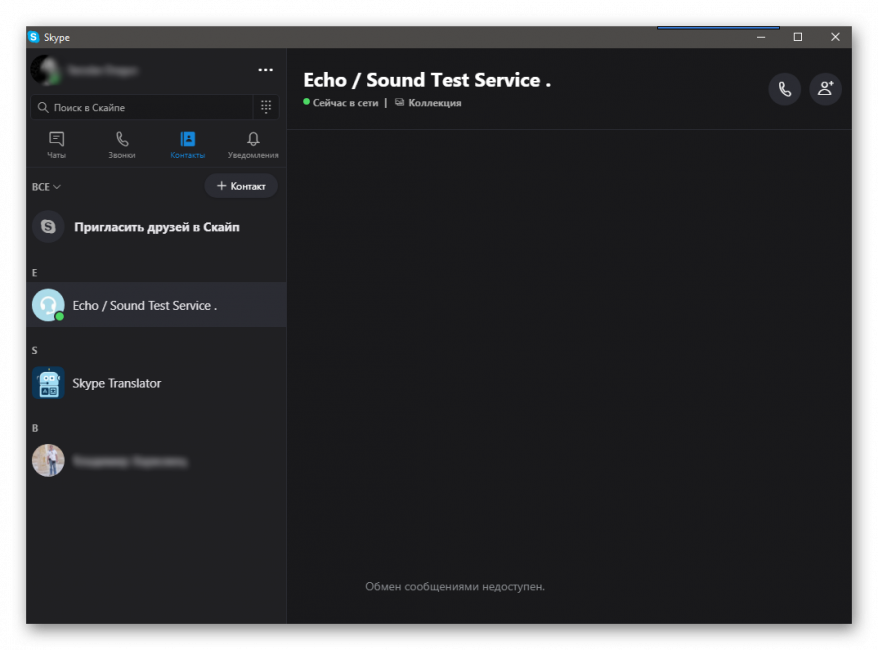
Главное окно программы
2Переходим на чат, содержимое которого требуется удалить.
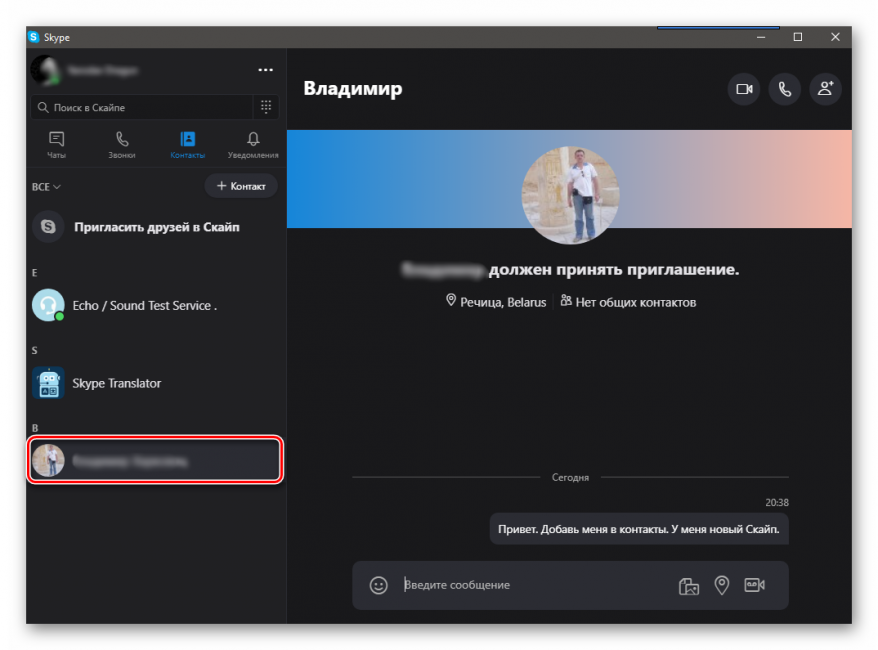
Список контактов и чатов
3Теперь просто наводим стрелку мыши на то сообщение, которое требуется удалить. Над ним появятся три точки. Они-то нам и нужны, так как именно они открывают меню дополнительных параметров.
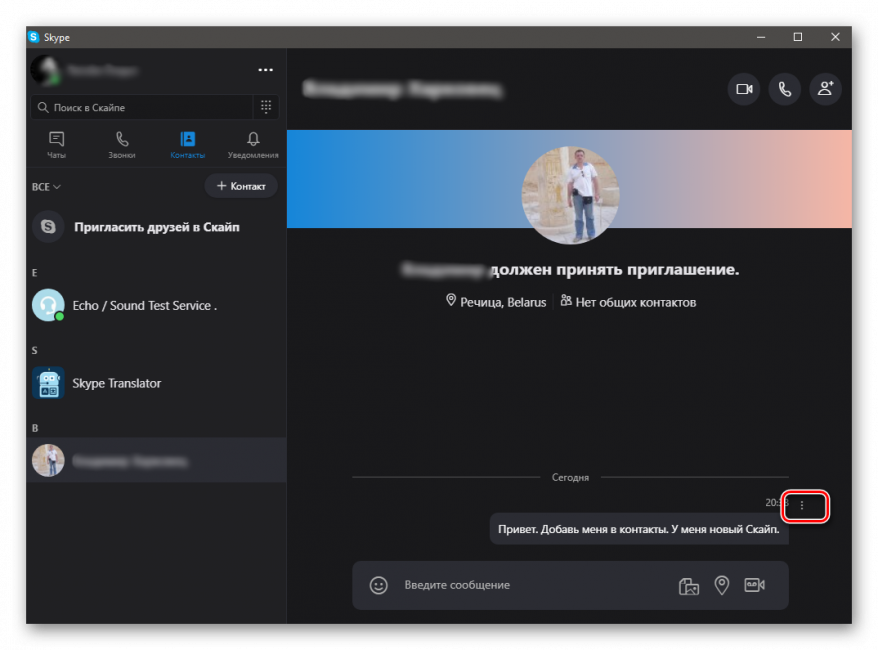
Кнопка доступа к настройкам
4Нажимаем на эти три точки и в выпадающем меню выбираем пункт «Удалить».
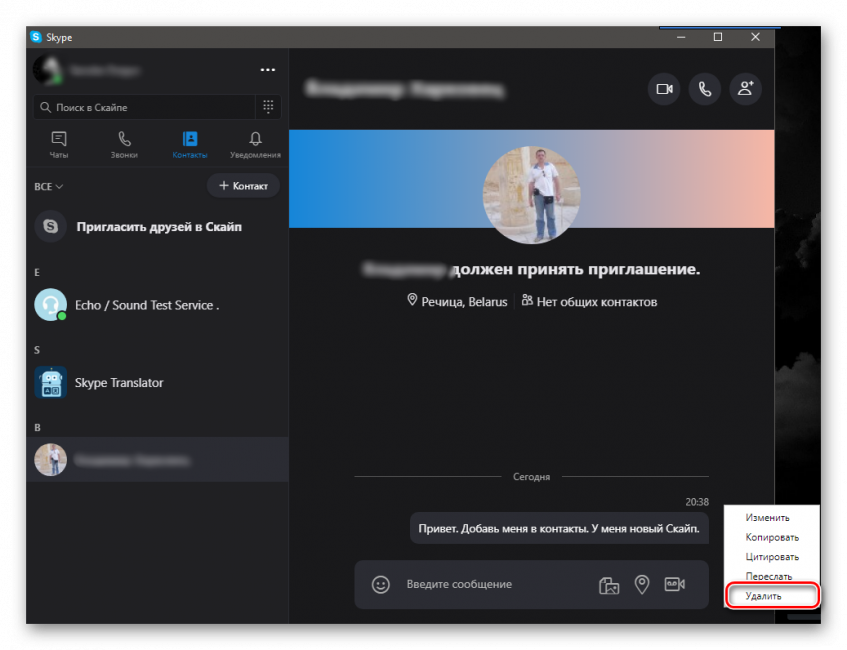
Выпадающее меню с пунктом «Удалить»
5Сразу же выскочит табличка с подтверждением действия. Нужно еще раз нажать «Удалить».
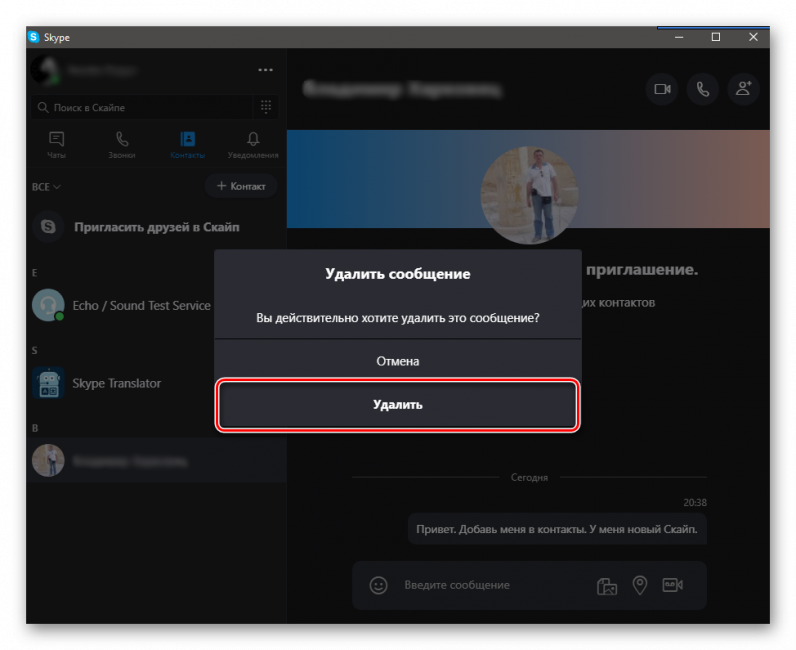
Подтверждение удаления
Вот и весь процесс удаления одного сообщения. Каких-то особых навыков от пользователя не требуется. И это хорошо.
Источник: http://geekhacker.ru/kak-ydalit-perepisky-v-skype/
Удаляем на смартфоне
Запустите мессенджер на телефоне. Найдите контакт. Удерживайте палец пока не откроется меню. Выберите:
Источник: http://public-pc.com/kak-udalit-soobshheniya-v-skajpe-na-kompyutere/
Очистка истории в Android-версии Skype
М
обильная версия Скайпа, в отличие от десктопной, работает наоборот: позволяет стирать историю общения с отдельными людьми, а со всеми сразу – нет.
Чтобы убрать переписку с одним человеком, найдите его в списке контактов программы и откройте меню. Выберите «Удалить чат».
Следом в окошке подтверждения еще раз коснитесь кнопки «Удалить».
Текст переписки будет стерт из памяти устройства, но останется на сервере и у абонента. Чтобы почистить историю целиком, придется повторить операцию с каждым контактом или же просто удалить все данные программы (включая ваш логин, пароль и настройки) в разделе «Приложения» системного меню Android.
Источник: http://f1comp.ru/prgrammy/kak-udalit-perepisku-v-skajpe-v-windows-i-android/
Массовое удаление переписки
Как удалить все сообщения в Скайпе сразу? К сожалению, в новой версии разработчики убрали эту возможность. Теперь пользователям придется вручную уничтожать каждый чат отдельно. По-другому решить проблему никак не получится.
Источник: http://sergoot.ru/how-to-delete-messages-in-skype
Деинсталляция программы
Если вы хотите убрать все диалоги с другими пользователями и при этом больше не планируете использовать свой аккаунт в Скайпе, лучшее, что можно сделать — это удалить учётную запись и деинсталлировать программу с устройства. Восстановить удалённый аккаунт невозможно, поэтому подумайте несколько раз, прежде чем приступать к манипуляциям, и на всякий случай сделайте резервную копию папки профиля.
Нужно знать, что при обычной деинсталляции Skype учётная запись пользователя не удаляется и в настройках самой программы такой опции тоже нет. Это сделано разработчиками для того, чтобы злоумышленники, получившие доступ к вашему аккаунту, не смогли его удалить. Вопрос о том, как удалиться из Скайпа навсегда, решается только через службу поддержки.
Прежде чем закрывать учётную запись, необходимо:
- Подать заявку на возврат денежных средств (если есть кредит в Скайпе). Если этого не сделать, деньги на балансе будут утрачены. Подарочные балансы Майкрософт или Xbox также могут аннулироваться.
- Отменить подписки. Сделать это можно посредством службы выставления счетов Microsoft.
- Отключить защиту от сброса, если таковая имеется на устройстве. Без её отключения ваше устройство может стать недоступным, поскольку вместе с аккаунтом Skype удаляется также учётная запись Майкрософт.
Чтобы навсегда избавиться от аккаунта в Скайпе, необходимо:
Авторизоваться на сайте Майкрософт с данными учётной записи, которую вы собираетесь удалить. Для этого понадобится адрес электронной почты и пароль от Skype.
- Нажмите «Далее» и установите флажки, подтверждающие прочтение каждого из пунктов, описанных на странице.
- Укажите причину, по которой собираетесь удалить аккаунт, и кликните на кнопке «Пометить для закрытия».
После выполнения указанных действий учётная запись будет заморожена. На странице отобразится дата её закрытия с сообщением о том, что в течение 60 дней имеется возможность передумать и открыть аккаунт повторно — для этого понадобится только подтвердить свою личность. Сообщение с датой деактивации также будет отправлено на резервный адрес электронной почты.
Удаление самой программы производится стандартным способом через панель управления. При этом вы получите сообщение с предложением сохранить важные данные: контакты, звонки и диалоги.
В каждой программе для общения стирание СМС происходит примерно одинаково, поэтому описанные инструкции подойдут не только для пользователей Skype, но и для тех, кто собирается очистить историю сообщений во ВКонтакте или задаётся вопросом о том, как удалить переписку в Одноклассниках у себя. Главное — помнить, что в большинстве случаев информация стирается только на вашем устройстве, но остаётся видимой для оппонента.
Originally posted 2018-04-07 11:37:16.
Источник: http://kompy.guru/internet/kak-udalit-besedyi-v-skaype
Как восстановить историю чатов в старом Скайпе?
Читайте также: Программы для общения: ТОП-15 мессенджеров для телефона 2017 года
Если пользователь по ошибке удалил всю историю чатов и список голосовых вызовов, то он, скорее всего, захочет узнать все о том, как ее вернуть. Ведь не бывает же так, что откатить изменения невозможно?
К сожалению, бывает. Скайп как раз относится к тем типам программ, которые не позволяют восстановить удаленные данные. История переписки и звонков удаляется не только из приложения. Очищается также история, хранящаяся на серверах Skype.
Поэтому при очистке истории сообщений и звонков в старом скайпе нужно быть предельно осторожным. Необходимо тщательно подумать, взвесить все «за» и «против». И только потом принимать аргументированное решение.
Если в сообщениях Скайпа содержится какая-то важная информация, то лучше сделать резервную копию важной переписки. Это позволит хоть как-то сохранить то, что не должно быть удалено. «Бэкап» всегда выручит.
Если владельцы новой версии Skype думают, что их данные надежно защищены и их можно в любой момент восстановить после удаления, то они глубоко заблуждаются. Даже в новом скайпе (от Microsoft) сообщения и звонки удаляются безвозвратно.
Источник: http://geekhacker.ru/kak-ydalit-perepisky-v-skype/
Skype Cleaner
Программа удалит историю в один клик. Утилита берет информацию из файла «main.db», и редактирует его. Возможно, частичное или полное удаление.
Как пользоваться
Скачайте программу по ссылке. Распакуете архив. Нажмите два раза ЛКМ по «exe» файлу для запуска программы. Для полного удаления истории нажмите кнопку «Clean».
Источник: http://public-pc.com/kak-udalit-soobshheniya-v-skajpe-na-kompyutere/